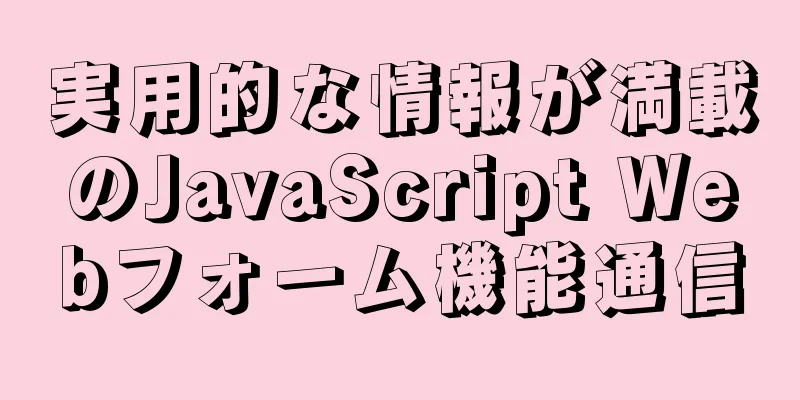この構成ファイルの排他ロックに失敗したという VMware 仮想マシンのプロンプトの解決方法

|
VMware が異常シャットダウンした後、再起動すると「この構成ファイルを排他的にロックできませんでした」というメッセージが表示されます。 ! ! 数日前、VMware 仮想マシンを使用していたところ、突然仮想マシンがフリーズしました。コンピューターをシャットダウンして再起動しました。仮想マシンを再度開くと、「この構成ファイルを排他的にロックできませんでした」という例外メッセージが表示され、バックグラウンドの異常なプロセスが CPU を深刻に占有していました。オンラインでさまざまなステートメントを確認した後、仮想マシンが正常にシャットダウンされておらず、プロセスがバックグラウンドでまだ実行されていて構成ファイルを占有していたため、マシンを再度オンにしたときに異常なプロンプトが表示されました。 ネットユーザーが提案した解決策 1: タスク マネージャーを使用してすべての VMware プロセスを終了し、再起動します。
ただし、プロセスを終了するときに「アクセスが拒否されました」というメッセージが表示され、cmd コマンドラインを使用してプロセスを強制終了しても、これらのプロセスは終了できません。この方法は失敗します。 ! 解決策 2: 仮想マシンのインストール ディレクトリ内の一時ファイルを削除して、通常の起動を復元します。
この方法を試したところ、一時ファイルは削除されましたが、正常に起動できませんでした。この方法は失敗しました。 ! 解決策 3 を見つけました: スタートアップ項目を無効にして古いプロセスの占有を終了し、ついに解決しました! ! 1. 「win + R」キーの組み合わせを押して「実行」に入ります。 2. 「msconfig」と入力し(引用符なしで直接コピーできます)、Enter キーを押します。
3. 「システム構成」に移動し、「サービス」を選択して、左下隅の「Microsoft のサービスをすべて隠す」にチェックを入れ、「すべて無効にする」をクリックして、「適用」をクリックします。
4. 次に、「サービス」の横にある「スタート」オプションを開き、「タスク マネージャーをクリック」を開きます。
5. リストされているスタートアップ項目の中から VMware を見つけて右クリックし、「無効にする」を選択して、すべてのスタートアップ項目を無効にします。
6. 「タスク マネージャー」を閉じて、「システム構成」インターフェイスに戻り、「OK」をクリックして、プロンプトに従ってコンピューターを再起動します。
7. コンピュータが再起動したら、上記の手順に従ってすべてのサービスを再度開始すると、VMware は正常に起動します。 VMware 仮想マシンが「この構成ファイルを排他的にロックできませんでした」というメッセージを表示する場合の問題を解決する方法については、これで終わりです。VMware が構成ファイルを排他的にロックすることの詳細については、123WORDPRESS.COM の以前の記事を検索するか、次の関連記事を引き続き参照してください。今後とも 123WORDPRESS.COM をよろしくお願いいたします。 以下もご興味があるかもしれません:
|
<<: Windows 10 での MySQL 8.0.19 のインストールと設定のチュートリアル
>>: あなたをエキスパートに見せるための 13 個の JavaScript ワンライナー
推薦する
Reactの状態管理の3つのルールのまとめ
目次序文No.1 焦点No.2 複雑な状態ロジックの抽出No.3 複数状態操作の抽出要約する序文Re...
Linux IO 多重化 epoll ネットワーク プログラミング
序文この章では、基本的な Linux 関数と epoll 呼び出しを使用して、Linux 上で実行で...
PXEを使用してLinuxシステムを自動的に展開する方法
目次背景DHCPの設定DHCP ファイル (動的ホスト構成プロトコル) の編集tftp 設定sysl...
ローカルサーバーを構築するためのwebpack-dev-serverの実装
目次序文webpack-deb サーバーwebpack-dev-server 起動エラー解決策1解決...
Linux ユーザー状態とカーネル状態間の通信方法の詳細な説明
CPU 権限の制限により、Linux ユーザー状態とカーネル状態間の通信は、プロセス間通信を使用した...
DeepinでPyenvをインストールする手順
序文これまでは、/bin/ ディレクトリのソフトリンクを変更して Python のバージョンを切り替...
Vueモバイル端末は画面上で指をスライドさせる方向を判定する
vueモバイル端末は、画面上で指をスライドさせる方向を判断します。具体的な内容は次のとおりです。これ...
dockerfile における ENTRYPOINT と CMD の組み合わせと違い
前回の記事【dockerコンテナのためのdockerfileを詳しく解説】では、dockerfile...
win10環境でDockerをインストールする実装
1. Docker公式サイトにアクセスするまず、Dockerの公式ウェブサイトにアクセスして、最新の...
JavaScript の for ループと二重 for ループの詳細な説明
forループfor ループは配列の要素をループします。文法: for (初期化変数; 条件式; 繰り...
このポイントのJavaScriptの基本
目次これ方法オブジェクト内これを隠した厳密モード要約するJavaScript の this も不思議...
CSSにスティッキー効果を追加する方法
前面に書かれたfilter:blur と filter:contrast がこのような素晴らしい化学...
ユニークインデックスの S ロックと X ロックによる MySQL デッドロック ルーチンの理解
「初心者向けソースコードからの MySQL デッドロック問題の理解」では、MySQL ソースコードを...
MySQLでインデックスエラーが発生する状況について簡単に説明します
以下に、トレーニング機関からのヒントと私自身の要約をいくつか示します。以下のインデックスの内容を説明...
JavaScript による Web ページ カルーセルの超詳細な実装
目次HTML ページの作成js部分の機能を実装する1. 左ボタンと右ボタン2. 小さな円を動的に生成...